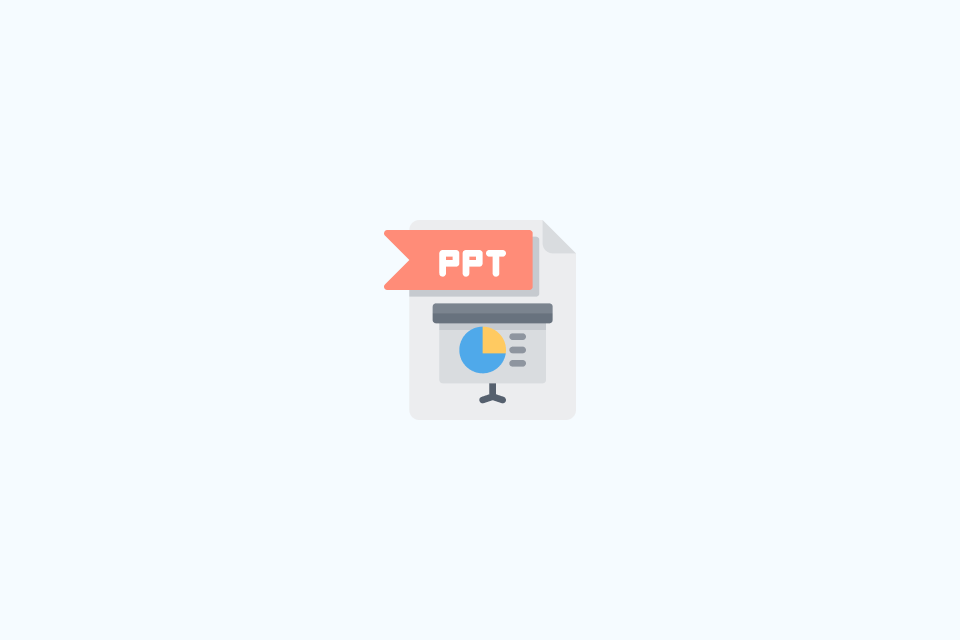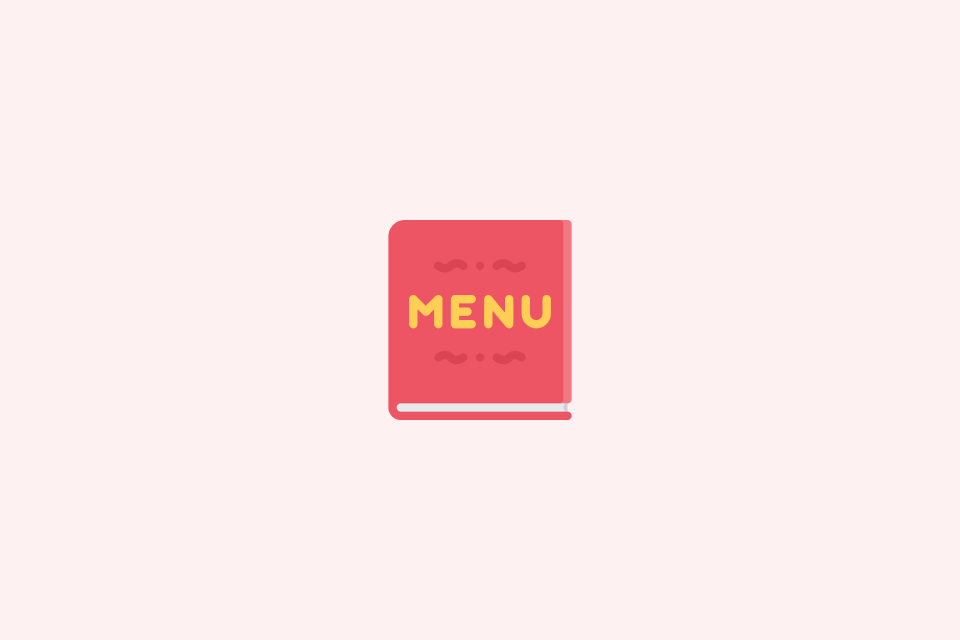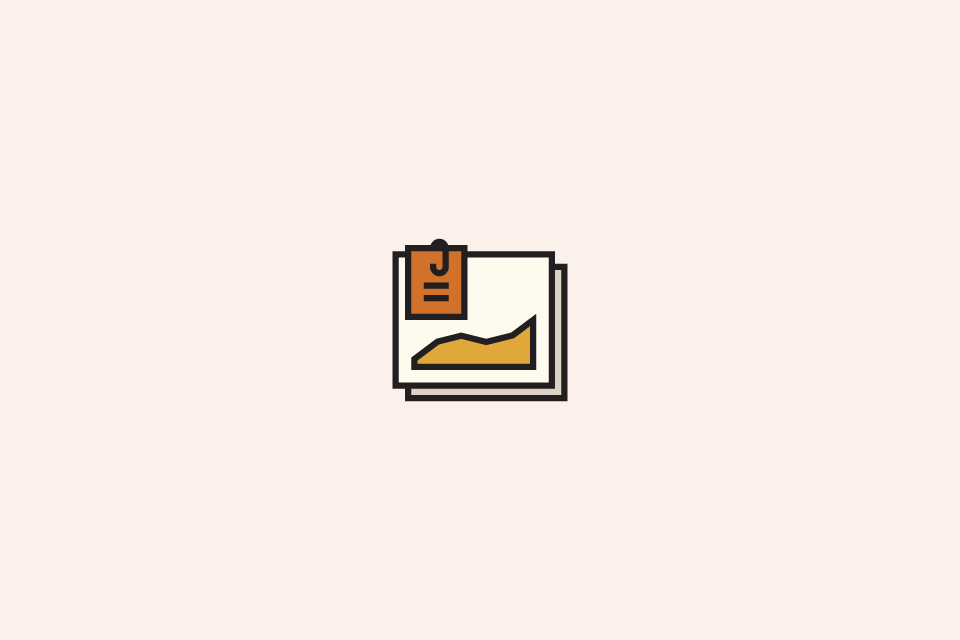Como Traduzir um PDF Escaneado
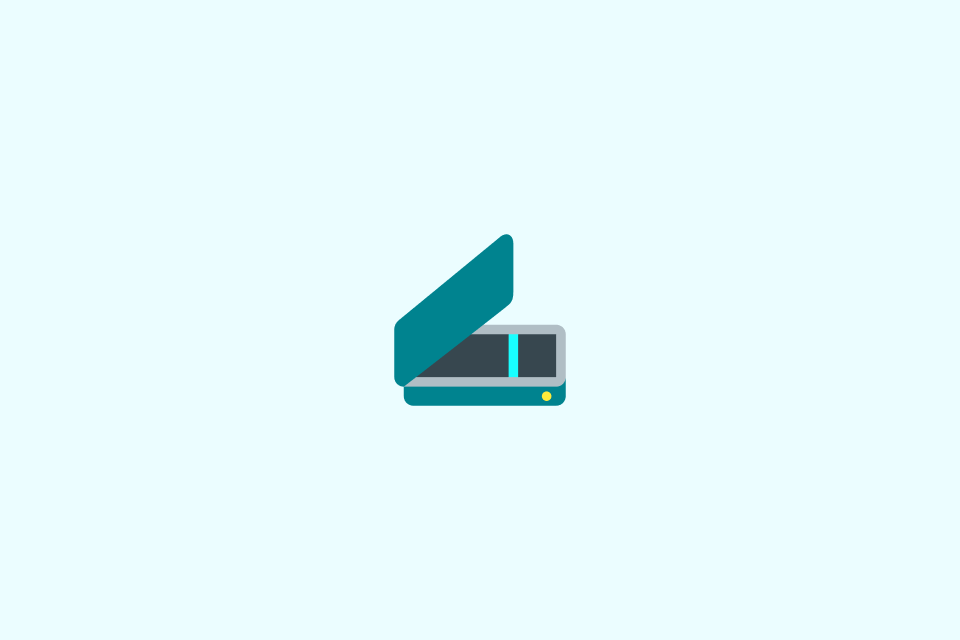
TABLE OF CONTENTS
Scanned PDFs parecem documentos regulares, mas cada página é apenas uma imagem plana. Se você enviar esse arquivo diretamente para tradução automática, perderá a formatação, interpretará caracteres incorretamente e corre o risco de vazar dados sensíveis para o serviço errado. Um fluxo de trabalho melhor: limpe a digitalização, execute OCR preciso, traduza em uma plataforma segura e reconstrua o layout antes de publicar.
Em resumo:
- Audite a qualidade da digitalização para que o OCR tenha uma chance e você identifique seções que precisam permanecer intocadas.
- Escolha software de OCR com pacotes de idiomas e configurações de privacidade que correspondam ao conteúdo do documento.
- Traduza a partir de um DOCX limpo ou PDF pesquisável que preserve cabeçalhos, tabelas e referências.
- Reorganize o texto no idioma alvo, depois execute QA bilíngue para confirmar que números, nomes e frases legais foram mantidos.
Por Que PDFs Digitalizados Precisam de Trabalho Extra
Um PDF baseado em imagem não possui camadas de texto ao vivo. Isso significa:
- Motores de busca e ferramentas CAT não podem ler as palavras sem OCR.
- Copiar e colar duplica falhas visuais, colunas ocultas e artefatos.
- Tradução automática trata o arquivo como uma imagem, resultando em parágrafos ausentes ou caracteres embaralhados.
- Dados sensíveis permanecem expostos se você fizer upload do arquivo completo para um aplicativo web de OCR público.
Traduzir um documento digitalizado é primeiro um projeto de conversão e depois um projeto de linguagem. Invista tempo na preparação e você reduzirá o ciclo de correção mais tarde.
Lista de Verificação Pré-Tradução
Use esta verificação rápida antes de abrir qualquer ferramenta:
- Direitos e conformidade: Confirme que você tem autoridade para traduzir, especialmente para arquivos médicos, legais ou de RH. Decida se o documento pode sair da sua rede.
- Noções básicas de digitalização: Procure resolução de 300 DPI ou superior, páginas retas, contraste claro e mínimo vazamento. Observe quaisquer anotações manuscritas ou carimbos.
- Escopo do idioma: Identifique o dialeto de origem, a terminologia especial e a variante exata do idioma de destino (por exemplo, en-GB vs en-US). Obtenha bases de termos ou glossários agora.
- Peculiaridades de formatação: Marque tabelas, layouts de várias colunas, assinaturas, selos ou marcas d’água para que você possa planejar como preservá-los.
- Expectativas de prazo: Alinhe os interessados sobre o formato de entrega (DOCX, PDF pesquisável, tabela bilíngue), cronograma e responsabilidades de revisão.
Se mais de dois itens da lista de verificação falharem, redigitalize ou solicite um original melhor antes de continuar.
Passo 1 — Limpe a Digitalização Rápido
Alguns minutos de limpeza melhoram drasticamente a precisão do OCR.
- Desinclinar e cortar: Desincline páginas inclinadas, corte bordas e remova bordas pretas. A maioria dos editores de PDF e ferramentas gratuitas como ScanTailor ou o Enhance Scans do Adobe Acrobat fazem isso rapidamente.
- Aumentar o contraste: Para texto fraco, aumente o contraste ou mude para tons de cinza; clarear o fundo reduz o ruído.
- Divida o arquivo: Separe documentos não relacionados ou inserções extras para que o mecanismo de OCR veja uma formatação consistente.
- Anote uma cópia: Observe seções que devem permanecer intocadas (assinaturas, carimbos). Separe-as como imagens de referência.
Se a digitalização estiver ruim: Quando as páginas estiverem borradas ou descentralizadas, redigitalize a 300 DPI em tons de cinza, desative a compressão automática e use um scanner de mesa se o original estiver encadernado.
Passo 2 — Execute um OCR Confiável
Opte por um software de OCR que compreenda seu par de idiomas e respeite a confidencialidade.
- Escolha o motor: Desktop (ABBYY FineReader, Adobe Acrobat, Readiris) oferece a maior precisão e processamento local. Cloud (Google Drive OCR, Azure AI Vision) escala para grandes lotes. Scanners móveis (Prizmo, Microsoft Lens) funcionam para captura em movimento, mas verifique a precisão.
- Instale pacotes de idiomas: Ative dicionários para o idioma de origem, idioma de destino e scripts adicionais (Cirílico, Árabe, Chinês simplificado/tradicional).
- Defina opções de exportação: Escolha DOCX ou PDF pesquisável com texto sobre imagem. Preserve tabelas e mantenha o texto oculto visível para QA posteriormente.
- Verifique páginas: Verifique seções complexas—colunas, notas de rodapé, selos—para confirmar se os caracteres foram convertidos corretamente. Salve tanto a saída OCR quanto a digitalização original.
Não carregue arquivos confidenciais em serviços de OCR na nuvem sem permissão explícita e um acordo de processamento de dados assinado.
Passo 3 — Prepare a Exportação para Tradução
Seu objetivo agora é um arquivo limpo e estruturado que tradutores ou ferramentas possam ingerir sem explodir o layout.
- Normalize estilos: Aplique estilos de cabeçalho e parágrafo, combine famílias de fontes e padronize o espaçamento. Isso evita que ferramentas de IA inventem novas formatações.
- Corrija tabelas e listas: Reconstrua células mescladas, certifique-se de que listas com marcadores usem um único estilo e converta imagens-com-texto em formas editáveis ou legendas.
- Extraia elementos não textuais: Para selos ou anotações manuscritas que planeja traduzir, recrie-os com ferramentas vetoriais ou prepare etiquetas traduzidas.
- Proteja referências: Bloqueie seções como tabelas financeiras ou cláusulas legais que devem permanecer intocadas; adicione comentários indicando “não traduzir” onde necessário.
- Crie um resumo de tradução: Inclua público-alvo, diretrizes de tom, links de glossário e instruções de formatação para que quem traduz saiba as restrições.
Salve este arquivo preparado como seu mestre .docx ou .idml, e mantenha a saída OCR como backup.
Passo 4 — Traduza com o Fluxo de Trabalho Correto
Escolha o caminho de tradução que se adapta às necessidades, volume e orçamento do documento.
- Tradução assistida por computador (CAT): Importe o DOCX para SDL Trados, memoQ, Phrase ou Lokalise. Utilize memórias de tradução e bases de termos para garantir consistência e evitar edições acidentais em seções bloqueadas.
- Tradução assistida por IA: Para rascunhos internos, use serviços de IA focados em privacidade que permitem o upload seguro de documentos. Execute pequenos lotes e revise cada segmento em relação à fonte.
- Especialistas humanos: Documentos sensíveis, legais ou voltados para o cliente devem ser encaminhados a tradutores profissionais. Forneça o briefing, glossário e expectativas de QA antecipadamente.
Qualquer que seja o caminho escolhido, agende um revisor interno ou linguista para verificar o arquivo de destino. A saída da máquina sempre precisa de QA humano para nomes, números e tom.
Passo 5 — Reconstruir Layout e QA
Uma vez aprovada a tradução, faça o entregável parecer com o original.
- Reorganize o layout: Ajuste caixas de texto, colunas e larguras de tabelas para o idioma de destino. Adicione ou reduza espaços em branco onde as frases se expandem ou contraem.
- Reinsira gráficos: Substitua ou atualize imagens, selos e assinaturas. Quando as traduções estão incorporadas em gráficos, exporte substituições de alta resolução.
- Auditoria tipográfica: Confirme que as fontes suportam o conjunto de caracteres de destino; substitua por equivalentes licenciados, se necessário.
- QA bilíngue: Use uma lista de verificação para comparar a fonte e o destino lado a lado. Verifique números, datas, referências legais, referências cruzadas e hiperlinks.
- Revisão final: Peça a um falante nativo para ler o PDF de destino no contexto. Exporte o arquivo final para um PDF achatado e um DOCX totalmente editável para futuras atualizações.
Arquive o escaneamento da fonte, a saída OCR e os ativos de tradução juntos para que futuras atualizações levem horas, não dias.
Precisa de um atalho de ponta a ponta?
OpenL suporta tradução direta de PDFs digitalizados com OCR integrado, controles de privacidade e preservação de layout. Carregue o arquivo, escolha seu idioma de destino e revise o resultado bilíngue antes de exportar. Veja o fluxo de trabalho em doc.openl.io/translate/pdf.
Ferramentas e Modelos Recomendados
| Necessidade | Melhor para | Ferramenta Exemplo | Notas |
|---|---|---|---|
| Limpeza de digitalização | Correção de inclinação, ajustes de contraste | Adobe Acrobat Enhance Scans, ScanTailor Advanced | Processamento local; mantenha os originais inalterados. |
| Precisão de OCR | Documentos multilíngues | ABBYY FineReader, Tesseract (com GUIs), Azure AI Vision | Instale pacotes de idiomas e dicionários personalizados. |
| Tradução segura | Conteúdo sensível | memoQ, Phrase On-Premise, DeepL Teams | Verifique cláusulas de residência de dados e confidencialidade. |
| Pipeline tudo-em-um | Tradução direta de PDF digitalizado | OpenL PDF Translator | Carregue uma vez, aplique OCR + tradução, depois exporte arquivos bilíngues. |
| Reconstrução de layout | Tabelas e gráficos complexos | Microsoft Word Styles, InDesign, Affinity Publisher | Duplique estilos antes de importar traduções. |
| Checklist de QA | Revisão bilíngue | Xbench, Verifika, Google Sheet personalizado | Marque nomes, números, abreviações e formatação. |
Precisa de um ponto de partida? Crie uma pasta compartilhada com a digitalização, saída de OCR, resumo de tradução, glossário e checklist de QA. Qualquer pessoa que se juntar no meio do projeto pode começar instantaneamente.
Dicas Finais
- Salve versões incrementais em cada marco (OCR preparado, entrega ao tradutor, QA completo) para que você possa reverter instantaneamente se a formatação quebrar.
- Quando estiver em dúvida sobre a fidelidade do OCR, execute uma comparação de contagem de palavras: o arquivo OCR e o arquivo traduzido devem estar alinhados de perto.
- Para tipos de documentos recorrentes (extratos mensais, manuais de produtos), transforme este fluxo de trabalho em um procedimento operacional padrão e reutilize seus glossários e modelos.
Traduza os primeiros rascunhos rapidamente, mas proteja a precisão com preparação estruturada e QA—essa combinação mantém clientes, reguladores e leitores confiantes em cada página.